Операционная система Windows 8 вышла около месяца назад и за свое недолгое существование получила множество негативных отзывов. Многим пользователям довольно таки сильно не понравился новый интерфейс, который называется Metro и отсутствие кнопки пуск. Но и нашлись пользователи которым новая операционная система понравилась и теперь они не собираются него сходить.
Если вы тоже решили попробовать новую систему и вас не раздражает плиточный интерфейс, то вот вам инструкция по ее установке.
Системные требования
- Процессор с частотой не менее 1,5 Ггц;
- Оперативная память объемом не менее 1,5 Гб;
- Свободное место на жестком диске не менее 15 Гб;
- Наличие дисковода (если установка производится с диска).
Создание загрузочной флешки
Первым делом конечно же скачиваем понравившуюся вам сборку Windows 8 и открываем ее с помощью программы Ultra ISO. В верхнем меню найдите вкладку «Самозагрузка», нажмите на него и в выпадающем меню выберите пункт «Записать образ жесткого диска». Далее в появившемся окне нажмите на кнопку «Записать» и ожидайте завершения записи.
Установка операционной системы Windows 8
Прежде чем начать установку нам нужно убедиться в том, что первым у нас грузится флеш карта. Для этого заходим в биос, нажатием кнопки «Del» при перезагрузке компьютера. Далее ищем на верху вкладку «Boot», нажимаем на нее и попадаем в такое вот меню:
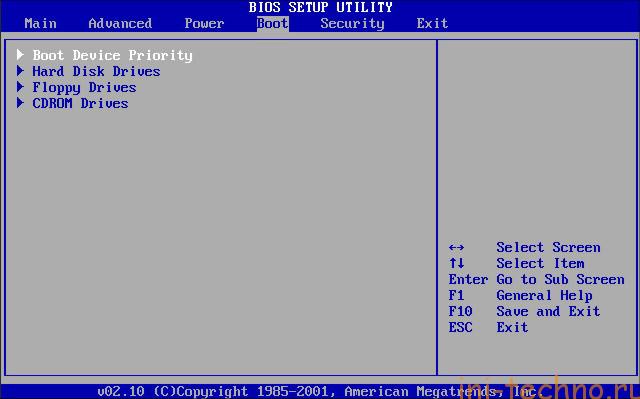
Теперь нужно перейти в раздел «Boot device priority» и посмотреть, что у нас загружается первым. Если первым у вас стоит «USB HDD» то ничего менять не нужно, а есть стоит что то другое то его обязательно нужно поменять на «USB HDD».
Итак, теперь подключаем флешку и перезагружаем компьютер, при включении вы должны увидеть такое вот сообщение:
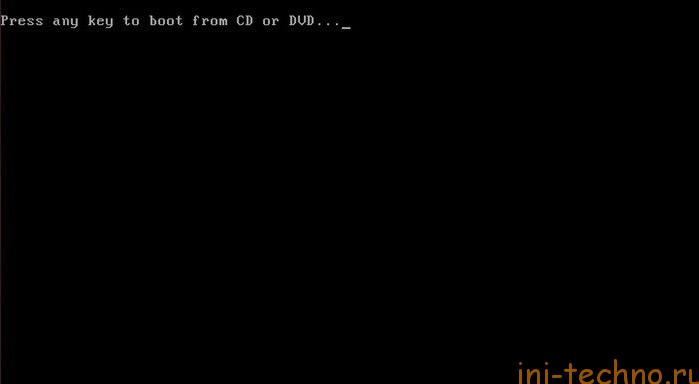
Нажимаем на любую клавишу и через несколько минут вы увидите такую вот картину:
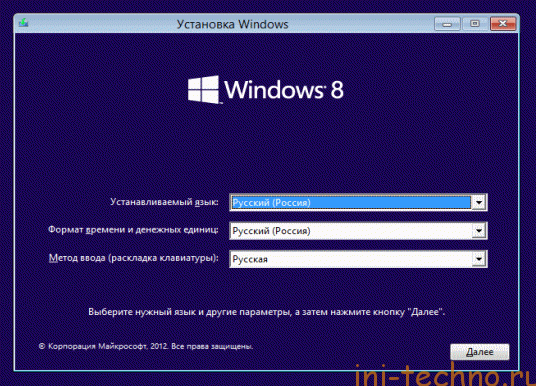
Здесь нужно будет выбрать язык интерфейса операционной системы, формат времени и метод ввода.
Чуть позже у вас появится окошко в котором вы сможете удалить старую операционную систему, для ее удаления просто отформатируйте разделы жесткого диска:
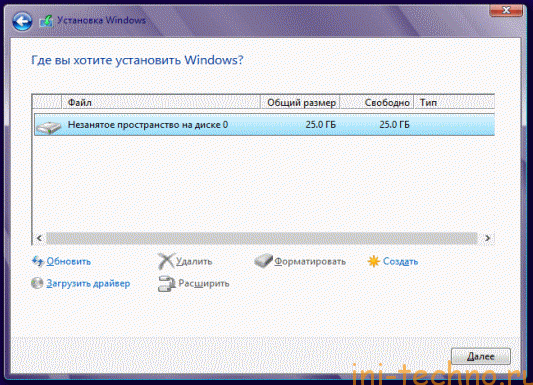
Далее нужно немного ждать пока система скопирует на компьютер все необходимые для установки файлы:
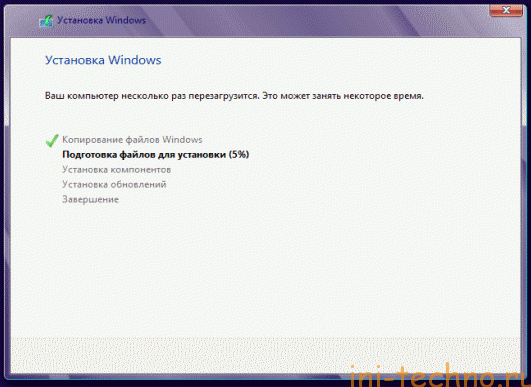
По завершении процесса установки, компьютер перезагрузится и при включении система предложит вам выбрать цветовую схему и создать новую учетную запись:
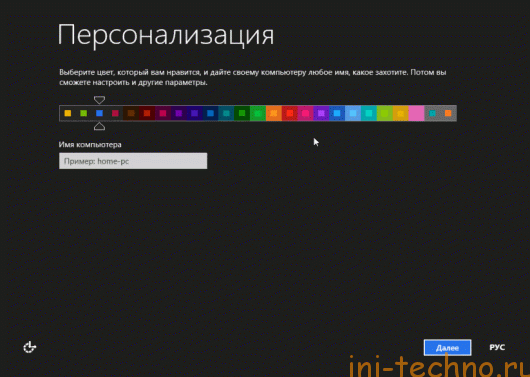
И все, операционная система установлена и готова к работе вам остается лишь установить необходимые драйвера. Надеюсь моя инструкция по установке Windows 8 с флешки была для вас полезной.





